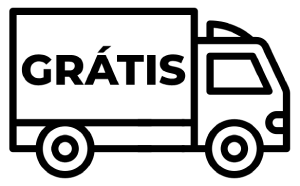Nova Ferramenta para Disparo de Mensagens via WhatsApp na FácilZap
07/01/2025 09:17
A FácilZap acaba de lançar uma nova funcionalidade que vai facilitar ainda mais o contato com seus clientes: disparo de mensagens em massa via WhatsApp! Agora, você pode conectar um WhatsApp extra, exclusivo para envio de campanhas, evitando bloqueios no WhatsApp principal da sua loja.
Como Funciona?
Acesse o painel do lojista e clique em Gerenciar Campanhas > Mensagens.
Se o WhatsApp não estiver conectado, aparecerá uma mensagem informando que o módulo está desconectado. Basta clicar em "Conectar WhatsApp" para iniciar o processo.
1 Passo a Passo para Conectar o WhatsApp Extra:
Será exibida uma mensagem recomendando que você use um WhatsApp dedicado para campanhas.
Marque a opção "Confirmo que entendi e desejo continuar" e clique em "Conectar".
A página mostrará um QR Code. Escaneie-o com o WhatsApp que você deseja conectar:
Abra o app do WhatsApp no seu celular.
Vá em Mais Opções > Aparelhos Conectados.
Toque em Conectar um Aparelho e escaneie o QR Code.
Após a conexão, clique em "Verificar Conexão" para garantir que tudo está funcionando.
2 Criando Campanhas de Mensagens via WhatsApp:
Clique em "Nova Campanha" e escolha o tipo de campanha WhatsApp.
Escreva o título da campanha e personalize a mensagem utilizando variáveis como o nome do cliente.
Antes de enviar, marque a opção "Declaro estar ciente de que o envio em massa pode causar bloqueio."
Clique em "Criar Campanha" e pronto! Sua campanha será enviada para os clientes que forneceram o número do WhatsApp.
3 Visualize o Status das Campanhas:
No painel, você pode acompanhar:
4 Data: Quando a campanha foi criada.
Título: Nome da campanha.
Tipo: Se foi via WhatsApp ou outro canal.
Envios: Quantidade de mensagens enviadas com sucesso.
Status: Se a campanha foi concluída ou está pendente.
Ações: Possibilidade de remover campanhas antigas.
Dica: Usar um WhatsApp extra evita o risco de bloqueio do número principal da loja, garantindo que você continue se comunicando com seus clientes de forma eficiente.
Se você ainda não conectou o WhatsApp dedicado, acesse agora o painel do lojista e comece a usar essa nova funcionalidade!
Como Funciona?
Acesse o painel do lojista e clique em Gerenciar Campanhas > Mensagens.
Se o WhatsApp não estiver conectado, aparecerá uma mensagem informando que o módulo está desconectado. Basta clicar em "Conectar WhatsApp" para iniciar o processo.
1 Passo a Passo para Conectar o WhatsApp Extra:
Será exibida uma mensagem recomendando que você use um WhatsApp dedicado para campanhas.
Marque a opção "Confirmo que entendi e desejo continuar" e clique em "Conectar".
A página mostrará um QR Code. Escaneie-o com o WhatsApp que você deseja conectar:
Abra o app do WhatsApp no seu celular.
Vá em Mais Opções > Aparelhos Conectados.
Toque em Conectar um Aparelho e escaneie o QR Code.
Após a conexão, clique em "Verificar Conexão" para garantir que tudo está funcionando.
2 Criando Campanhas de Mensagens via WhatsApp:
Clique em "Nova Campanha" e escolha o tipo de campanha WhatsApp.
Escreva o título da campanha e personalize a mensagem utilizando variáveis como o nome do cliente.
Antes de enviar, marque a opção "Declaro estar ciente de que o envio em massa pode causar bloqueio."
Clique em "Criar Campanha" e pronto! Sua campanha será enviada para os clientes que forneceram o número do WhatsApp.
3 Visualize o Status das Campanhas:
No painel, você pode acompanhar:
4 Data: Quando a campanha foi criada.
Título: Nome da campanha.
Tipo: Se foi via WhatsApp ou outro canal.
Envios: Quantidade de mensagens enviadas com sucesso.
Status: Se a campanha foi concluída ou está pendente.
Ações: Possibilidade de remover campanhas antigas.
Dica: Usar um WhatsApp extra evita o risco de bloqueio do número principal da loja, garantindo que você continue se comunicando com seus clientes de forma eficiente.
Se você ainda não conectou o WhatsApp dedicado, acesse agora o painel do lojista e comece a usar essa nova funcionalidade!